兔子毛球症预防?提摩西草 + 化毛膏搭配指南
- 生活常识
- 2025-06-17 11:43:53
- 37
兔子毛球症是兔子常见的健康问题之一,尤其在换毛季节,兔子会吞食大量的毛发,导致毛球堆积在消化道内,造成严重的健康隐患。为了预防兔子毛球症,许多兔主都会选择结合使用提摩西草和化毛膏。这两种措施能够有效帮助兔子清理体内的毛发,避免毛球的积聚。本文将详细介绍如何使用提摩西草和化毛膏搭配,帮助兔子预防毛球症,确保它们的健康。
兔子毛球症的成因与危害
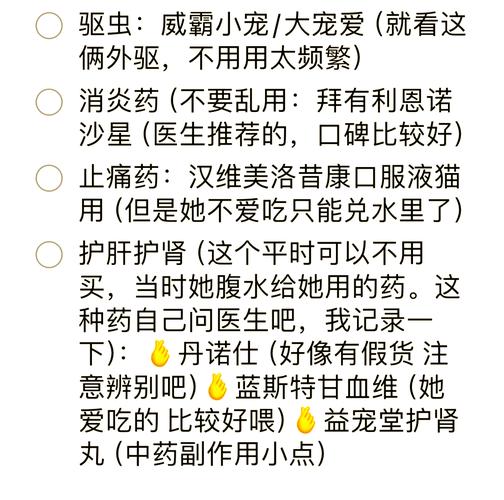
兔子是通过舔毛来清洁自己的,但在这一过程中,它们也会吞入一部分毛发。正常情况下,兔子的消化系统能够有效处理这些毛发,但如果兔子在换毛季节舔毛过度,或者毛发过于浓密,毛发可能无法完全排出体外,形成毛球。毛球如果在胃肠道内停留过久,可能会引发严重的消化问题,如食欲不振、便秘、胃肠堵塞等,甚至可能导致死亡。
提摩西草在预防毛球症中的作用
提摩西草是一种高纤维、低蛋白质、低钙的干草,是兔子健康饮食的重要组成部分。提摩西草的纤维能够促进兔子的肠道蠕动,有效地帮助它们清理体内的毛发,防止毛发积聚形成毛球。
1. 高纤维帮助消化:提摩西草富含纤维,能促进兔子的肠道运动,有效减少肠道内毛发堆积的情况。纤维还能够帮助兔子保持健康的肠道菌群,减少便秘的风险。
2. 预防肥胖:提摩西草的低脂肪和低蛋白质含量有助于保持兔子的体重在正常范围内,避免肥胖引起的其他健康问题。健康的体重有助于兔子的整体健康,也能减少毛发过多的摄入。
3. 增强免疫力:提摩西草中含有丰富的维生素和矿物质,能够增强兔子的免疫力,提高它们对毛球症的抵抗力。
化毛膏的作用与使用方法
化毛膏是专为兔子设计的产品,旨在帮助兔子排出体内积聚的毛发,防止毛球症的发生。化毛膏通常含有油脂成分,能够润滑兔子的肠道,使毛发能够顺利通过肠道排出。
1. 软化毛发:化毛膏中的油脂成分能够将毛发软化,使其更容易通过肠道。这样,兔子就能顺利排出毛发,避免毛球堵塞肠道。
2. 帮助消化:化毛膏还能够促进兔子的消化系统,特别是在兔子大量吞毛的情况下,化毛膏能够帮助减少肠道负担。
3. 适量使用:化毛膏的使用量应根据兔子的体重和健康状况来决定。通常,建议每周使用1-2次,不宜过量。过量使用化毛膏可能会导致兔子的消化系统不适,影响其食欲。
提摩西草与化毛膏的搭配使用
提摩西草和化毛膏的结合使用,能够更加有效地预防和缓解兔子毛球症。提摩西草通过增加纤维摄入,帮助兔子清理肠道,而化毛膏则能进一步润滑肠道,促进毛发顺利排出。两者相辅相成,能够形成一道强有力的防线,保护兔子免受毛球症的困扰。
1. 日常饮食中增加提摩西草的量:建议每天提供足够的提摩西草,确保兔子有足够的纤维摄入。提摩西草可以作为兔子的主食,搭配新鲜蔬菜和适量的干粮。
2. 定期使用化毛膏:根据兔子的需要,可以每周使用1-2次化毛膏,帮助兔子清理体内的毛发。通常化毛膏可以直接涂抹在兔子的嘴巴前,让兔子自行舔食。确保兔子能够顺利摄入化毛膏,并观察其反应。
其他预防毛球症的方法
除了提摩西草和化毛膏外,还有一些其他方法可以帮助预防兔子毛球症。
1. 定期梳毛:定期为兔子梳理毛发,尤其是在换毛季节,可以有效减少兔子吞入过多毛发。梳毛可以去除死毛,减少兔子因舔毛而摄入毛发的机会。
2. 提供新鲜水源:确保兔子随时可以喝到清洁的水,充足的水分有助于促进肠道蠕动,预防便秘,减少毛球症的发生。
3. 监测兔子的食欲和排便情况:定期观察兔子的食欲和排便情况,及时发现消化不良的迹象。如果发现兔子出现便秘或食欲不振的情况,应及时就医。
结语
兔子毛球症是一个常见且潜在严重的健康问题,但通过合理的饮食安排和护理措施,完全可以有效预防。提摩西草和化毛膏的搭配使用,不仅可以帮助兔子清理体内的毛发,还能维持它们的整体健康。兔主们应根据兔子的个体需求,调整饮食和护理方式,确保兔子在健康的环境中成长和生活。
本文链接:https://chaokehao.com/a/832.html
上一篇:快递气泡膜别扔!做个减压玩具墙
下一篇:为什么水管要定期检查?
